Come mettere numero privato iPhone
Hai intenzione di fare uno scherzo telefonico a un tuo amico nascondendo il tuo numero di telefono, ma hai un iPhone a disposizione e non sai da che parte iniziare? Non preoccuparti, puoi evitare di far visualizzare il tuo numero anche chiamando da dispositivi di casa Apple, e per farlo ci sono diversi metodi.
Se vuoi scoprirli tutti, preparati alla lettura di questo tutorial, nel quale ti andrò a spiegare come mettere il numero privato su iPhone. Non è nulla di difficile, dato che puoi fare affidamento sia su codici da impostare al momento della chiamata, sia su impostazioni interne al telefono. Ricorda che queste opzioni non nascondono la tua identità, ma mascherano solo il numero al momento della chiamata (ti spiegherò meglio come stanno le cose a breve).
Mi raccomando: segui solamente i consigli che ti indicherò nel corso della guida e diffida da applicazioni esterne, che potrebbero mettere in pericolo la privacy delle tue chiamate. Quando sei pronto a scoprire come puoi nascondere il tuo numero di telefono su iPhone, direi di iniziare con il tutorial. Ti auguro una buona lettura!
Indice
Informazioni preliminari
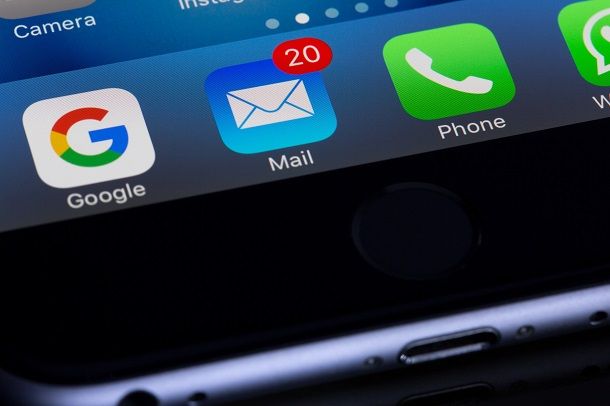
Se vuoi sapere come mettere il numero privato su iPhone, per prima cosa devi essere informato sulle caratteristiche che hanno i metodi che ti andrò a illustrare fra poco. Innanzitutto, quello che ti è consentito fare consiste nel camuffare l’ID della chiamata, che però non pone il tuo vero numero all’oscuro dai provider e dalle autorità.
Esistono, inoltre, diverse applicazioni e servizi che possono permettere anche ai comuni utenti di risalire facilmente a un numero camuffato. Dunque, usa le indicazioni che sto per darti solo per fare degli scherzi o per tutelare la tua privacy nel caso ritenessi possa essere a rischio.
A tal proposito, io non mi assumo alcuna responsabilità circa un uso improprio delle informazioni fornite in questa guida. Se è tutto chiaro, direi che possiamo cominciare!
Come si fa a mettere numero privato su iPhone
I metodi che ti sto per mostrare sono utilizzabili su tutti i modelli di iPhone e tutte le edizioni del sistema operativo iOS; pertanto puoi metterle in pratica senza problemi sia se intendi sapere come mettere il numero privato su iPhone 7 sia se intendi sapere come mettere il numero privato su iPhone 12 o altri modelli del celebre smartphone Apple.
Per prima cosa, ti andrò a spiegare come camuffare il tuo numero apponendo un semplice prefisso prima del numero di telefono da chiamare; dopodiché ti spiegherò come camuffare il numero in modo permanente tramite una funzione inclusa direttamente in iOS, che può essere attivata e disattivata a piacimento. Ecco tutto in dettaglio.
### Prefisso #31#
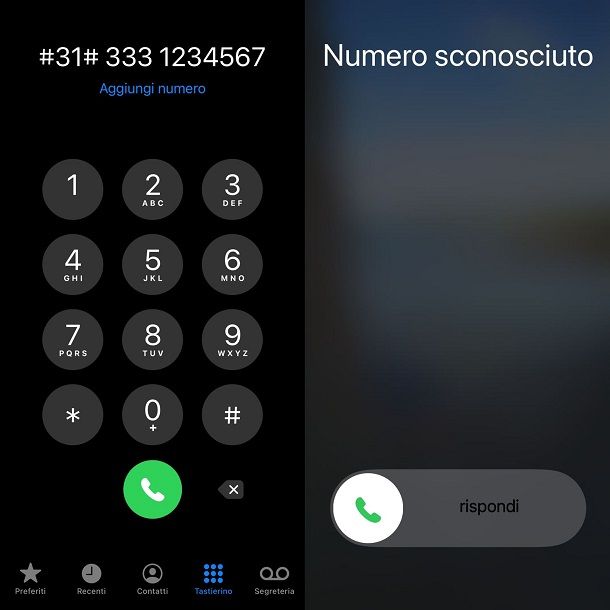
Il primo metodo che ti propongo è il più semplice e immediato. Per attuarlo, prendi il tuo iPhone e, una volta sbloccato, apri l’applicazione Telefono.
Fai dunque tap sulla voce Tastierino, posta in basso e digita il codice #31# seguito dal numero di telefono da chiamare (es. #31#123456789 se vuoi chiamare il numero 123456789)
Fai dunque tap sul pulsante per avviare la chiamata (la cornetta di colore verde) e avvierai così la tua “chiamata anonima”. Chi è dall’atra parte, infatti, non vedrà il tuo numero, bensì la dicitura Numero sconosciuto (successivamente, però, potrebbe comunque utilizzare servizi per identificare un numero sconosciuto e risalire alla tua identità).
Come dici? Ti piacerebbe nascondere il tuo numero sempre alla stessa persona? Nulla di più facile! Vai nel menu (o nella app) Contatti e scorri fino a trovare il numero della persona che vuoi chiamare in maniera “anonima”.
Seleziona, dunque, il contatto di tuo interesse e premi sul pulsante Modifica posto in alto a destra. Scorri, poi, fino a trovare l’etichetta Telefono e fai tap su di essa, per aprire la tastiera.
A questo punto, inserisci prima del numero del contatto il codice #31# e fai tap sul pulsante Fine, posto in alto a destra. In questo modo, ogni volta che effettuerai una chiamata a quel contatto, userai il prefisso “anonimo” e il destinatario non vedrà il tuo numero comparire sul suo cellulare.
Per ritornare a mostrare il tuo numero al contatto in questione, ti basta seguire lo stesso procedimento illustrato poc’anzi, ma questa volta eliminando il prefisso #31# immesso in precedenza.
Camuffare l’ID chiamante
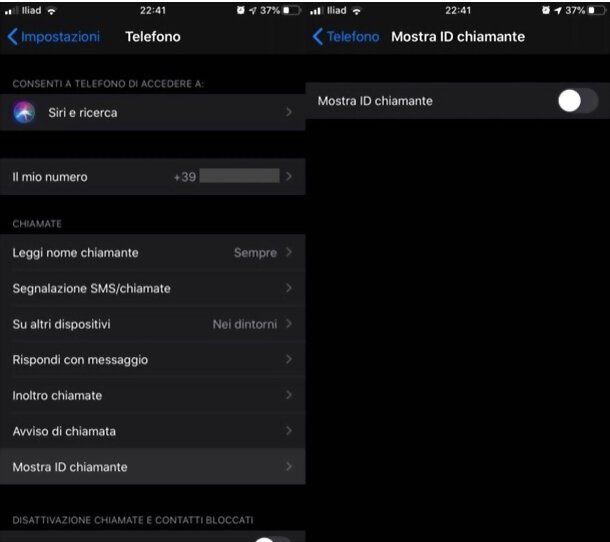
Nel caso avessi intenzione di camuffare automaticamente il numero per tutte le chiamate in uscita dal tuo iPhone, puoi fare affidamento su un’opzione presente nelle Impostazioni di iOS.
Per usufruirne, accedi dunque al menu Impostazioni tramite l’icona dell’ingranaggio che si trova in Home screen o nella Libreria app e seleziona la voce Telefono (contrassegnata da un’icona verde a forma di cornetta); dopodiché scorri la nuova pagina apertasi fino a trovare il sottomenu Mostra ID Chiamante e fai tap su di esso.
Attendi ora qualche secondo e disattiva la levetta relativa alla funzione Mostra ID Chiamante, al fine di censurare automaticamente il tuo numero per tutte le chiamate in uscita.
Ora puoi tornare sulla Home Screen e avviare normalmente qualsiasi chiamata tramite l’app Telefono. Sul telefono del ricevente verrà mostrato il messaggio Numero sconosciuto e sarà impossibile per lui identificare chi lo sta chiamando in quel momento (a meno di non utilizzare servizi come quelli di cui ti ho parlato nel mio tutorial su come identificare un numero sconosciuto).
In caso di ripensamenti, puoi ripristinare in qualsiasi momento la visualizzazione dell’ID chiamante per tutte le telefonate in uscita dal tuo iPhone tornando nel menu Impostazioni > Telefono > Mostra ID Chiamante e riattivando la levetta della funzione Mostra ID Chiamante.

Autore
Salvatore Aranzulla
Salvatore Aranzulla è il blogger e divulgatore informatico più letto in Italia. Noto per aver scoperto delle vulnerabilità nei siti di Google e Microsoft. Collabora con riviste di informatica e cura la rubrica tecnologica del quotidiano Il Messaggero. È il fondatore di Aranzulla.it, uno dei trenta siti più visitati d'Italia, nel quale risponde con semplicità a migliaia di dubbi di tipo informatico. Ha pubblicato per Mondadori e Mondadori Informatica.






